- 1 1. Introdução — A Necessidade de Executar .exe no Ubuntu e o Propósito deste Artigo
- 2 2. O que é um Arquivo .exe — Conceitos Básicos dos Formatos Executáveis do Windows
- 3 3. Por que .exe Não Pode Rodar Nativamente no Ubuntu
- 3.1 3.1 “Execução” no Ubuntu vs “Execução” no Windows São Totalmente Diferentes
- 3.2 3.2 Exemplos de Erro ao Executar via Terminal
- 3.3 3.3 O Problema Fundamental: APIs do Windows Não Existem no Ubuntu
- 3.4 3.4 Diferenças em Sistemas de Arquivos e Variáveis de Ambiente
- 3.5 3.5 Dependência de DLLs e Problemas de Compatibilidade
- 3.6 3.6 Diferenças no Conjunto de Instruções da CPU São Pequenas, Mas a Arquitetura Importa
- 3.7 3.7 Resumo: O Motivo de o Ubuntu Não Executar .exe Não é uma “Questão de Capacidade”, Mas uma “Diferença de Filosofia de Design”
- 4 4. Três Métodos para Executar .exe no Ubuntu
- 5 5. Como Executar .exe com Wine (Edição Compatível com Ubuntu)
- 5.1 5.1 O que é Wine — “Camada de Interpretação Que Recria o Windows”
- 5.2 5.2 Instalando Wine (Compatível com Ubuntu 22.04 / 24.04)
- 5.3 5.3 Configuração Inicial (Primeiro Lançamento)
- 5.4 5.4 Executando Arquivos .exe na Prática
- 5.5 5.5 Fontes Japonesas & Medidas para Texto Corrompido
- 5.6 5.6 Winetricks (Ferramenta Auxiliar Útil)
- 5.7 5.7 Verificação de Compatibilidade & Uso do AppDB
- 5.8 5.8 Erros Comuns & Como Corrigi-los
- 5.9 5.9 Aplicações Representativas que Funcionam com o Wine
- 5.10 5.10 Resumo
- 6 6. Usando Máquinas Virtuais, Emuladores ou Contêineres
- 6.1 6.1 O Que É uma Máquina Virtual — “Colocar Outro Windows Dentro do Ubuntu”
- 6.2 6.2 Usando o VirtualBox para Executar o Windows
- 6.3 6.3 Usando o VMware Workstation Player
- 6.4 6.4 Usando QEMU/KVM (Usuários Avançados)
- 6.5 6.5 Usando Contêineres (Alternativa Leve)
- 6.6 6.6 Comparação por Método
- 6.7 6.7 Qual Método Você Deve Escolher?
- 6.8 6.8 Resumo
- 7 7. Usando o Método WSL (Windows Subsystem for Linux)
- 7.1 7.1 O que é WSL? — “Ubuntu Dentro do Windows”
- 7.2 7.2 Instalando Ubuntu & Configuração Inicial (WSL 2)
- 7.3 7.3 Executando .exe do Windows a partir do Ubuntu
- 7.4 7.4 Operando o Ubuntu do Lado do Windows
- 7.5 7.5 Limitações no Ambiente WSL
- 7.6 7.6 Casos de Uso no Desenvolvimento
- 7.7 7.7 Resumo de Vantagens e Desvantagens do WSL
- 7.8 7.8 Resumo
- 8 8. Estudo de Caso: Executando .exe no Ubuntu – Resultados Reais
- 9 9. Solução de Problemas e Soluções para Erros Comuns
- 9.1 9.1 Erro “cannot execute binary file”
- 9.2 9.2 Erro “DLL Ausente”
- 9.3 9.3 Texto Corrompido / Problemas de Fonte
- 9.4 9.4 Entrada Japonesa (IME) Não Funcionando
- 9.5 9.5 Tela Preta / Congelamento no Lançamento
- 9.6 9.6 Instalador Para no Meio do Caminho
- 9.7 9.7 “Caminho não encontrado” ou “Permissão negada”
- 9.8 9.8 “Dispositivo de som não disponível”
- 9.9 9.9 VirtualBox: Dispositivo USB ou Impressão Não Funcionando
- 9.10 9.10 Redefinindo Todo o Ambiente Wine
- 9.11 9.11 Lista de Verificação de Solução de Problemas (Resumo)
- 9.12 9.12 Resumo
- 10 10. Abordagem Alternativa: Substituir Software do Windows por Aplicativos Nativos do Linux
- 10.1 10.1 “Substituição” é uma Estratégia Padrão para Usuários do Ubuntu
- 10.2 10.2 Lista de Aplicativos Alternativos Frequentemente Usados
- 10.3 10.3 Casos em que a Migração para o Ubuntu é Suave
- 10.4 10.4 Dicas para Introduzir Aplicativos Nativos do Linux
- 10.5 10.5 Benefícios de Ir para o Nativo do Linux
- 10.6 10.6 Resumo: Mudando Sua Mentalidade para Trabalho Confortável no Ubuntu
- 11 11. Resumo: Escolhas Ótimas e Critérios de Decisão para Lidar com .exe no Ubuntu
- 11.1 11.1 Reorganizando as Quatro Opções para Executar .exe no Ubuntu
- 11.2 11.2 Abordagem Recomendada por Caso de Uso
- 11.3 11.3 Conceitos Errôneos Comuns e Cuidados
- 11.4 11.4 Estratégia de 3 Passos para Reduzir Problemas
- 11.5 11.5 Como os Usuários do Ubuntu Devem Tratar Arquivos .exe
- 11.6 11.6 Para Pessoas que Estão Começando com o Ubuntu
- 11.7 11.7 Conclusão: Ubuntu × .exe = “Escolha & Versatilidade”
- 12 12. FAQ (Perguntas Comuns)
- 12.1 Q1. Por que não consigo abrir diretamente um arquivo .exe no Ubuntu?
- 12.2 Q2. Se eu usar o Wine, todo .exe vai funcionar?
- 12.3 Q3. Eu clico duas vezes em .exe, mas nada acontece. O que devo fazer?
- 12.4 Q4. O texto em japonês fica corrompido no Wine. Como posso corrigir?
- 12.5 Q5. Eu tento abrir um arquivo .exe e vejo “cannot execute binary file”. Por quê?
- 12.6 Q6. Posso executar arquivos .exe do Ubuntu no WSL?
- 12.7 Q7. Posso rodar jogos com o Wine?
- 12.8 Q8. Meu aplicativo trava no Wine. Preciso reinstalar tudo?
- 12.9 Q9. Wine vs Máquina Virtual: qual devo usar?
- 12.10 Q10. Quero migrar para aplicativos Linux, mas não sei onde procurar?
- 12.11 Q11. Executar aplicativos Windows Wine no Ubuntu é seguro do ponto de vista de segurança?
- 12.12 Q12. No final das contas, qual método você recomenda mais?
- 12.13 Q13. Manipular .exe no Ubuntu é difícil?
- 12.14 Q14. Wine ou virtualização se tornar no futuro?
- 12.15 Q15. Qual é o primeiro passo recomendado para iniciantes no Ubuntu?
- 12.16 Resumo
- 12.17
1. Introdução — A Necessidade de Executar .exe no Ubuntu e o Propósito deste Artigo
Ao migrar do Windows para o Ubuntu, não é incomum encontrar softwares empresariais pequenas utilidades ou jogos que dependem de .exe (arquivos executáveis voltados para Windows). Contudo, como o Ubuntu (Linux) usa um formato de executável e arquitetura de sistema diferentes dos do Windows, não é possível simplesmente dar um duplo‑clique em um arquivo .exe para executá‑lo.
Este artigo tem como objetivo organizar as opções práticas para “como lidar com .exe no Ubuntu”, e permitir que os leitores escolham o método mais adequado ao seu ambiente e objetivos.
Principais Conclusões
.exeé um formato de executável exclusivo do Windows (formato PE) e não é compatível com o formato padrão de executável do Ubuntu (ELF).Com base nisso, as principais abordagens para lidar com
.exeno Ubuntu podem ser classificadas em três métodos:- Usando Wine : Um método que reproduz/ponteia a API do Windows no Ubuntu para executar
.exe. - Virtualização/Emulação : Executar o Windows como sistema operacional convidado (por exemplo, via VirtualBox) dentro do Ubuntu e rodar o
.exelá. - Utilizando WSL (necessário host Windows) : Um padrão especial onde o Ubuntu roda dentro do Windows (WSL), permitindo o uso de
.exe. - Cada abordagem tem seus pontos fortes e fracos . Como diretriz geral: para utilitários leves use o Wine; para alta compatibilidade use virtualização; se estiver usando um host Windows, aproveite o WSL.
- Usando Wine : Um método que reproduz/ponteia a API do Windows no Ubuntu para executar
Objetivo Deste Artigo
- Ajudar os leitores a entender a ordem de prioridade a ser testada e alternativas com base em seus próprios requisitos (software‑alvo, foco em desempenho/estabilidade, esforço de configuração, licenciamento/custo).
- Permitir a reprodução prática do procedimento (especialmente com o Wine) , incluindo pontos de verificação quando algo não funciona .
- Caso você esteja disposto a abandonar a dependência de .exe, ajudar a tomar consciência das alternativas nativas Linux como solução separada.
Público‑Alvo
- Usuários de Ubuntu, de iniciantes a intermediários, que desejam usar um aplicativo Windows específico no Ubuntu.
- Aqueles que querem selecionar um método com base na necessidade — de “apenas tentar” a “operar de forma estável em ambiente empresarial”.
- Quem já tentou Wine ou virtualização e está enfrentando erros ou instabilidade .
Como Ler Este Artigo
- Entendimento fundamental (diferenças entre .exe e Ubuntu)
- Visão geral dos métodos (comparação Wine / Virtualização / WSL)
- Passos concretos (instalação, execução, configuração do Wine)
- Solução de problemas (sintomas comuns e checklist)
- Alternativas (aplicativos nativos Linux / opções multiplataforma)
- Resumo de decisão (qual método escolher, próximos passos)
Observações Importantes (Antes de Começar)
- Nem todos os arquivos
.exese comportarão da mesma forma. Depend específicas da aplicação, DLLs, diferenças 32 bit/64 bit, drivers gráficos etc. influenciam o comportamento. - artigo apresenta procedimentos gerais e reproduzíveis, mas não garante compatibilidade total para cada aplicação específica . Soluções alternativas são fornecidas caso ocorra falha.
- Se você atua dentro de uma empresa/organização, também deve verificar as políticas de licenciamento e segurança .
2. O que é um Arquivo .exe — Conceitos Básicos dos Formatos Executáveis do Windows
Antes de mergulhar em como lidar com .exe (e os formatos executáveis do Windows) no Ubuntu (Linux), vamos esclarecer o que é .exe (e seu contêiner, o formato executável do Windows) e por que ele difere no lado Linux.
2.1 O que é .exe / Formato PE?
Visão geral do Formato PE (Portable Executable)
- No Windows, executáveis (.exe), bibliotecas (.dll), drivers de dispositivo, etc. adotam o formato PE (Portable Executable) . Wikipedia
- O formato PE é uma extensão do antigo COFF (Common Object File Format), contendo as informações necessárias para o carregador do Windows (imports/exports, estrutura de seções, informações de cabeçalho, etc.). Microsoft Learn
- Um arquivo .exe típico consiste em estruturas como “cabeçalho MS-DOS”, “stub DOS”, “cabeçalho PE” e “grupos de seções”. O stub DOS permanece como um relicário de compatibilidade para exibir “this program cannot be run in DOS mode” em ambientes DOS antigos. Mark Pelf – Blog
Estruturas Principais e Elementos Funcionais (Simplificado)
| Structure Name | Role / Contents (brief) |
|---|---|
| MS-DOS Header | The initial region. Identified by “MZ” magic number. |
| DOS Stub | A message output part for old DOS environments. Displays “This program cannot be run in DOS mode” etc. |
| PE Header | Main control information (PE signature, file header, optional header etc.) |
| Section Groups | Consists of code (.text), data (.data), import/export tables, resources etc. |
| Import/Export Info | Information for calling functions in other DLLs or functions exposed externally. |
| Relocation Info, TLS, Resource Info etc. | Information for runtime address changes, thread local storage, icon/menu resources etc. |
Assim, o formato PE contém não apenas o “corpo do programa”, mas também estruturas de cabeçalho ricamente definidas e informações de referência/vínculo necessárias para a execução no Windows.
2.2 Formato Executável do Linux (Ubuntu): Características do ELF
Nos sistemas operacionais baseados em Linux (incluindo Ubuntu), os arquivos executáveis geralmente utilizam o ELF (Executable and Linkable Format). Wikipedia
O formato ELF — uma estrutura que enfatiza portabilidade e flexibilidade — é amplamente usado em sistemas operacionais baseados em UNIX. Suas principais características são:
- Suporta executáveis binários, bibliotecas compartilhadas, arquivos objeto etc.
- Consiste em cabeçalho → segmentos/seções → tabelas de símbolos/informações de relocação etc.
- Em tempo de execução usa um vinculador dinâmico (por exemplo, ld.so) para resolver bibliotecas.
- O kernel Linux e o mecanismo de carregamento foram projetados tendo o formato ELF em mente.
O ELF funciona bem em ambientes Linux. Ferramentas padrão como readelf, objdump, ldd suportam sua análise.
2.3 Diferenças Entre PE e ELF (Por que um .exe Não Roda “Como Está” no Ubuntu)
O formato PE usado pelo Windows e o formato ELF usado pelo Linux (Ubuntu) diferem fundamentalmente em design desde o início. Essas diferenças explicam por que você não pode executar um .exe nativamente no Ubuntu.
Principais Diferenças e Barreiras de Compatibilidade
| Difference | Details / Reason | Execution Barrier Result |
|---|---|---|
| Load format & section interpretation | PE is designed for the Windows loader (ntoskrnl etc.); ELF is designed for the Linux loader. | Linux’s loader cannot recognize PE. |
| System calls / API invocation | Windows uses Win32 APIs or kernel-mode APIs; Linux uses different ABI/system calls. | Runtime errors occur when calling unavailable APIs. |
| Dynamic linking & library handling | PE uses DLLs, import tables, relocation processing, etc. | No corresponding DLLs or link/relocation mechanism in Linux environment. |
| File format compatibility | PE and ELF differ structurally. | Simple binary conversion does not guarantee functionality. |
| Difference in architecture | 32bit/64bit modes, instruction sets may differ. | Even with same hardware, software might not run. |
Em discussões no StackOverflow, PE e ELF são descritos como “formatos diferentes que servem ao mesmo propósito, mas não são legíveis um pelo outro.” StackOverflow Além disso, recursos que comparam PE e ELF focam nas diferenças estruturais e funcionais. Wikipedia
Na prática, um usuário tentou converter ELF para PE e concluiu que “aplicações nativas não triviais não podem ser binariamente compatíveis” e que “Linux e Windows diferem nos mecanismos de chamadas de sistema”, tornando a conversão direta irrealista. Super User
2.4 Suplemento: Por que se Diz “Não Pode Executar”
- Quando você dá duplo clique em um
.exeno Ubuntu, costuma ver erros como “cannot execute binary file: Exec format error” ou “file format not recognized”. - Quando você usa o comando
fileno terminal sobre um .exe, ele pode mostrar “PE32 executable” etc., indicando claramente que não se trata de um executável Linux. - O próprio arquivo .exe foi projetado para um ambiente Windows e, portanto, não satisfaz os requisitos de carregamento/vinculação no Linux.
3. Por que .exe Não Pode Rodar Nativamente no Ubuntu
Na seção anterior, confirmamos que .exe é um formato executável exclusivo do Windows (formato PE).
Aqui organizaremos o impacto prático dessas diferenças estruturais e explicaremos por que o Ubuntu (Linux) não pode executar arquivos .exe como estão.
3.1 “Execução” no Ubuntu vs “Execução” no Windows São Totalmente Diferentes
No Ubuntu e em outros sistemas Linux, o mecanismo para iniciar um programa (o carregador de execução) é fundamentalmente diferente do Windows.
Isso significa que “clicar duas vezes em um arquivo para executá‑lo” — que parece a mesma ação — na verdade desencadeia processos completamente diferentes nos bastidores.
No Windows
- O kernel do SO analisa o cabeçalho PE do
.exee carrega as DLLs necessárias (bibliotecas dinâm* Por meio de uma cadeia hierárquica da API do Windows:ntdll.dll→kernel32.dll→user32.dlletc., a aplicação é executada. - Se for um aplicativo GUI, o gerenciador de janelas cuida da renderização e processa a entrada do usuário (cliques, teclas).
No Ubuntu (Linux)
- Um executável deve estar em formato ELF , que o kernel Linux reconhece e carrega.
- Bibliotecas compartilhadas (.so) são vinculadas dinamicamente e chamadas de sistema compatíveis com POSIX (por exemplo,
open,read,fork,execve) são usadas. - Como o formato de arquivo e a estrutura da API são diferentes, um
.exeno formato PE não é reconhecido e é rejeitado como “não é um formato executável”.
Portanto, se você entregar um arquivo .exe ao ambiente padrão do Ubuntu, o kernel o vê como “uma estrutura desconhecida” e se recusa a executá‑lo.
3.2 Exemplos de Erro ao Executar via Terminal
Por exemplo, se você clicar duas vezes em um .exe no Ubuntu, ou executar ./program.exe no terminal, pode ver o seguinte erro:
$ ./example.exe
bash: ./example.exe: cannot execute binary file: Exec format error
Esse erro ocorre porque **o carregador de execução do Ubuntu não consegue reconhecer o formato PE.
O erro não significa “o arquivo está corrompido”, mas sim “este SO não sabe como executá‑lo”.
3.3 O Problema Fundamental: APIs do Windows Não Existem no Ubuntu
A maior razão pela qual você não pode executar um .exe no Ubuntu é porque as APIs do Windows (Application Programming Interface) não existem no Ubuntu.
Um arquivo .exe chama internamente funções específicas do Windows. Por exemplo:
CreateFileA();
MessageBoxW();
RegOpenKeyExW();
Essas funções estão contidas em kernel32.dll ou user32.dll, que são APIs específicas do Windows. Ubuntu não possui essas bibliotecas, mesmo que o formato de arquivo fosse reconhecido, você acabaria com “não há alvo para.
3.4 Diferenças em Sistemas de Arquivos e Variáveis de Ambiente
Windows e Ubuntu diferem bastante na estrutura de sistemas arquivos e nas variáveis de ambiente também.
| Item | Windows | Ubuntu (Linux) |
|---|---|---|
| File separator | \ (backslash) | / (slash) |
| Drive structure | C:, D:, etc. | /, /home, /usr etc. |
| Line endings | CRLF (rn) | LF (n) |
| Path example | C:Program FilesAppapp.exe | /home/user/app |
| Execution permission | Determined by extension in many cases | Determined by execute permission (chmod) |
Programas Windows costumam assumir estruturas como C:. O Ubuntu não suporta isso, de modo que as próprias especificações de caminho de arquivo podem falhar em muitos casos.
3.5 Dependência de DLLs e Problemas de Compatibilidade
Muitos arquivos .exe parecem operar de forma independente, mas na verdade dependem de várias DLLs (bibliotecas de vínculo dinâmico). Por exemplo, aplicativos gráficos podem usar d3d9.dll, aplicativos de áudio usam dsound.dll, aplicativos de rede usam ws2_32.dll etc.
O Ubuntu não possui essas DLLs e a API do Windows em si não está implementada.
Como resultado, quando um arquivo .exe tenta chamar essas funções, surgem erros como “função não encontrada” ou “biblioteca não pôde ser carregada”.
3.6 Diferenças no Conjunto de Instruções da CPU São Pequenas, Mas a Arquitetura Importa
Ubuntu e Windows modernos costumam rodar em arquitetura x86_64 (AMD64), de modo que, ao nível do conjunto de instruções da CPU, há compatibilidade.
Entretanto, como o ambiente de execução ao nível do SO (chamadas sistema, gerenciamento de espaço de endereços) difere, mesmo hardware idêntico não garante que o software será executado.
Especialmente se você tentar rodar um .exe Windows de 32 bits em um Ubuntu de 64 bits sem uma camada de compatibilidade como o Wine encontrará falta de suporte.
3.7 Resumo: O Motivo de o Ubuntu Não Executar .exe Não é uma “Questão de Capacidade”, Mas uma “Diferença de Filosofia de Design”
Em suma, a razão pela qual o Ubuntu não pode executar um .exe imediatamente é porque ele foi projetado como um SO diferente, não por falta de habilidade
- O formato de arquivo difere (PE vs ELF)
- As APIs diferem (Windows API vs chamadas de sistema POSIX/Linux)
- A estrutura de bibliotecas dinâmicas difere (DLL vs .so)
- Caminhos, permissões diferem
- O próprio mecanismo de carregamento do SO difere
Portanto, se você quiser executar um .exe no Ubuntu, precisa introduzir uma camada de compatibilidade que absorva essas diferenças.
Esse é o papel de ferramentas como Wine ou softwares de virtualização, que serão abordados na próxima seção.
4. Três Métodos para Executar .exe no Ubuntu
Até aqui entendemos por que o Ubuntu não pode executar arquivos .exe diretamente.
No entanto, executá‑los não é impossível.
Usando “camadas de compatibilidade” ou “ambientes virtuais” adequados, muitos aplicativos Windows podem rodar no Ubuntu.
apresentamos três métodos representativos para executar .exe no Ubuntu.
Comparamos os recursos, vantagens e desvantagens de cada método e ajudamos você a decidir qual se adapta ao seu objetivo.
4.1 Usando Wine (A Camada de Compatibilidade Mais Leve)
O que é o Wine
Wine (Wine Is Not an Emulator) é, como o nome sugere, não um emulador, mas uma camada de compatibilidade que reimplementa a API do Windows no Linux.
Em outras palavras, ele “traduz instruções do Windows em chamadas de sistema do Linux” e é mais rápido que virtualização ou emulação.
O Wine está em desenvolvimento há mais de 20 anos e pode ser instalado facilmente a partir do repositório oficial do Ubuntu ou de um PPA.
Além disso, front‑ends como PlayOnLinux e Bottles permitem que iniciantes o configurem sem dificuldade.
Passos de Instalação (compatível com Ubuntu 22.04 / 24.04)
sudo dpkg --add-architecture i386
sudo apt update
sudo apt install wine64 wine32
Ou, se preferir a versão mais recente, adicione o repositório oficial do WineHQ:
sudo mkdir -pm755 /etc/apt/keyrings
sudo wget -O /etc/apt/keyrings/winehq-archive.key https://dl.winehq.org/wine-builds/winehq.key
sudo wget -NP /etc/apt/sources.list.d/ https://dl.winehq.org/wine-builds/ubuntu/dists/$(lsb_release -cs)/winehq-$(lsb_release -cs).sources
sudo apt update
sudo apt install --install-recommends winehq-stable
Uso Básico
wine setup.exe
Alternativamente, clique com o botão direito no arquivo .exe na área de trabalho e escolha “Abrir com Wine”.
Na primeira execução, o diretório ~/.wine será criado e uma estrutura de unidade C: virtual será configurada.
Vantagens
- Leve e rápido (consome menos recursos que uma VM)
- Muitos aplicativos Windows (especialmente os mais antigos) funcionam
- Compartilhamento de arquivos entre Ubuntu e Wine é fácil
Desvantagens
- Nem todos os aplicativos funcionam (é preciso consultar o AppDB para compatibilidade)
- Jogos ou aplicativos 3D podem ser instáveis
- Erros são mais frequentes em ambientes mistos 32 bit/64 bit
Dica de Profissional
Use o banco de dados oficial WineHQ AppDB para verificar a compatibilidade.
Pesquise pelo nome do aplicativo e você encontrará classificações como “Platinum”, “Gold”, “Bronze”, que indicam o status de operação.
4.2 Usando Máquina Virtual / Emulador (Método Focado em Estabilidade)
Se o Wine não funcionar bem, ou se você precisar operar o software em uso empresarial de forma confiável, usar uma máquina virtual é uma escolha realista.
Os softwares típicos incluem VirtualBox, VMware Workstation, QEMU/KVM.
Mecanismo
No Ubuntu, você cria um ambiente de hardware virtual e instala um Windows genuíno dentro dele.
Em outras palavras, você executa um PC Windows completo dentro do Ubuntu.
Resumo do Procedimento
- Instale o VirtualBox etc. via
sudo apt install virtualbox - Baixe a imagem ISO do Windows no site oficial da Microsoft
- Crie uma instale a partir da ISO
- Quando o Windows iniciar, execute os arquivos
.exenormalmente
Vantagens
- Maior compatibilidade (quase todo software que roda no Windows funcionará)
- Operação estável como um ambiente dedicado
- Rede, compartilhamento de arquivos, snapshots – o gerenciamento é mais simples
Desvantagens
- Alto consumo de recursos (CPU, memória, armazenamento)
- Licença do Windows necessária (cópia genuína)
- Inicialização demora mais
Casos de Uso Adequados
- Software de negócios ou software de contabilidade onde a confiabilidade é necessária
- Aplicativos 3D ou software que requerem drivers especiais
- Quando você deseja desenvolver ou testar no Windows a partir do Ubuntu
4.3 Usando WSL (Abordagem com Host Windows – A Abordagem Reversa)
O último método que introduzimos é uma ideia um tanto reversa.
Se você está usando Ubuntu dentro do Windows (via WSL), você pode lidar com .exe através de WSL (Windows Subsystem for Linux).
Mecanismo
O Ubuntu rodando no WSL é na verdade um ambiente Linux virtual dentro do Windows.
Portanto, do terminal do Ubuntu, você pode chamar diretamente arquivos .exe.
notepad.exe
Digitando como acima, você pode lançar o “Notepad” do Windows.
O WSL compartilha a funcionalidade do kernel do Windows, então a invocação de .exe é nativa.
Vantagens
.exedo Windows pode ser invocado sem configuração extra- Compartilhamento de arquivos entre Linux e Windows é suave
- Bem adequado para ambiente de desenvolvimento (VS Code, Docker etc.)
Desvantagens
- Limitado ao ambiente “Ubuntu rodando no Windows” (você não pode rodar Windows no Ubuntu)
- Alguns aplicativos GUI ou operações de driver podem ser limitados
- Não pode usar ambiente Ubuntu puramente independente
4.4 Qual Método Você Deve Escolher — Tabela de Comparação
| Method | Compatibility | Performance Speed | Setup Difficulty | Suitable Use Case |
|---|---|---|---|---|
| Wine | Moderate | Fast | Relatively Easy | Lightweight apps, personal use |
| Virtual Machine | High | Somewhat Slower | Somewhat Harder | Business apps, stability first |
| WSL | High (Windows-host only) | Fast | Easy | Development environment, dual OS usage |
4.5 Resumo
Para executar .exe no Ubuntu, a solução ótima depende de quanto de compatibilidade e desempenho você exige.
- Se você prioriza facilidade → Wine Virtual MachineWSL
Ao entender esses, você pode escolher o método mais adequado para seu fluxo de trabalho e objetivos.
5. Como Executar .exe com Wine (Edição Compatível com Ubuntu)
A partir deste ponto, detalharemos a maneira mais prática de executar .exe no Ubuntu: usando Wine.
Explicaremos passo a passo desde a instalação, configuração, execução, até a solução de problemas, para que mesmo iniciantes não se percam.
5.1 O que é Wine — “Camada de Interpretação Que Recria o Windows”
Wine significa “Wine Is Not an Emulator” e é uma camada de compatibilidade que replica a API do Windows no Linux.
Em outras palavras, traduz instruções do Windows em “palavras compreendidas pelo Linux” e as executa.
O ponto chave é que ele não emula um OS completo como uma máquina virtual, mas roda diretamente no kernel do Linux.
Isso permite consumo reduzido de recursos e alta velocidade.
5.2 Instalando Wine (Compatível com Ubuntu 22.04 / 24.04)
Primeiro, instale o Wine e prepare o ambiente de execução.
Ele está incluído no repositório padrão, mas para a versão estável mais recente, você pode usar o repositório oficial do WineHQ.
① Habilitar Suporte a 32bit
sudo dpkg --add-architecture i386
Porque o Wine lida com muitas aplicações de 32 bits, habilite a arquitetura de 32 bits mesmo em um sistema de 64 bits.
② Adicionar Repositório Oficial
sudo mkdir -pm755 /etc/apt/keyrings
sudo wget -O /etc/apt/keyrings/winehq-archive.key https://dl.winehq.org/wine-builds/winehq.key
sudo wget -NP /etc/apt/sources.list.d/ https://dl.winehq.org/wine-builds/ubuntu/dists/$(lsb_release -cs)/winehq-$(lsb_release -cs).sources
sudo apt update
③ Instalar Pacote Principal do Wine
sudo apt install --install-recommends winehq-stable
④ Verificar Operação
wine --version
Se o comando retornar uma versão como wine-9.x, a instalação foi bem-sucedida.
5.3 Configuração Inicial (Primeiro Lançamento)
Se você usar o Wine pela primeira vez, inicie o assistente de configuração:
winecfg
Isso cria um diretório ~/.wine e gera automaticamente uma estrutura de C-drive virtual no estilo Windows.
A estrutura é assim:
~/.wine/
├─ drive_c/
│ ├─ Program Files/
│ ├─ windows/
│ └─ users/
└─ system.reg / user.reg etc.
O Wine usa essa estrutura para replicar um sistema de arquivos do Windows onde os aplicativos são instalados e executados.
5.4 Executando Arquivos .exe na Prática
Método 1: Da Linha de Comando
wine ~/Downloads/setup.exe
Método 2: Do Gerenciador de Arquivos
Clique com o botão direito no arquivo .exe → selecione “Abrir com Wine”.
A GUI se comporta de forma semelhante.
Ao executar um instalador, você verá uma tela de configuração como no Windows.
Uma vez que o app for instalado em C:Program FilesAppName, você pode executá-lo da seguinte forma:
wine "C:Program FilesAppNameapp.exe"
5.5 Fontes Japonesas & Medidas para Texto Corrompido
Apps em inglês geralmente executam sem problemas, mas apps japoneses podem exibir texto corrompido.
Nesse caso, adicione fontes japonesas ao Wine.
sudo apt install fonts-noto-cjk
Alternativamente, copie msgothic.ttc ou meiryo.ttc de C:WindowsFonts do Windows para ~/.wine/drive_c/windows/Fonts para melhorar o renderizado.
5.6 Winetricks (Ferramenta Auxiliar Útil)
winetricks é uma ferramenta auxiliar para o Wine que simplifica a instalação de DLLs, fontes e runtimes.
Instalação
sudo apt install winetricks
Exemplo: Instalar o Runtime Visual C++
winetricks vcrun2015
Isso ajuda a evitar erros de “DLL não encontrada” em muitos apps.
5.7 Verificação de Compatibilidade & Uso do AppDB
O Wine possui o banco de dados oficial WineHQ AppDB, onde você pode verificar o status operacional de cada aplicação.
Cada app é avaliado da seguinte forma:
| Rank | Meaning |
|---|---|
| Platinum | Runs exactly like native Windows |
| Gold | Almost no issues (configuration may be required) |
| Silver | Minor issues |
| Bronze | Runs but unstable |
| Garbage | Not executable |
Pesquise pelo nome da aplicação para visualizar relatórios reais de usuários e configurações recomendadas.
5.8 Erros Comuns & Como Corrigi-los
| Symptom | Cause | Remedy |
|---|---|---|
| “cannot execute binary file” | Wine not installed / 32-bit support disabled | sudo dpkg --add-architecture i386 → reinstall Wine |
| Japanese garbled text | Fonts not installed | sudo apt install fonts-noto-cjk |
| DLL not found | Missing runtime | winetricks vcrun2015 or dotnet40 |
| App crashes | GPU driver or DirectX dependency | winetricks d3dx9 or use virtualization |
5.9 Aplicações Representativas que Funcionam com o Wine
| Category | Example Apps | Notes |
|---|---|---|
| Text Editor | Notepad++, TeraPad | High compatibility |
| Image Editing | IrfanView, Paint.NET | Nearly stable |
| Business | Hidemaru Editor, Sakura Editor, Ichitaro | Some font adjustment required |
| Games | Diablo II, StarCraft, Minecraft (Java edition) | Lightweight games run stably |
5.10 Resumo
O Wine é o método mais prático para executar .exe no Ubuntu, com um bom equilíbrio entre leveza, compatibilidade e facilidade de instalação.
No entanto, como algumas aplicações podem não funcionar, a chave é verificar o AppDB com antecedência e combinar com winetricks se necessário.
6. Usando Máquinas Virtuais, Emuladores ou Contêineres
Embora o Wine possa executar muitas aplicações Windows, nem todas executam perfeitamente.
Especialmente para software de negócios, apps de contabilidade, jogos envolvendo renderização 3D ou uso de drivers, o Wine pode ser instável ou falhar ao iniciar.
Nesse caso, usar uma máquina virtual (VM), um emulador ou um contêiner é eficaz.
Esta seção introduz como cada mecanismo funciona e como executar .exe no Ubuntu de forma prática.
6.1 O Que É uma Máquina Virtual — “Colocar Outro Windows Dentro do Ubuntu”
Uma máquina virtual (VM) é uma tecnologia onde você reproduz um ambiente de hardware de PC virtual dentro do Ubuntu e executa o Windows nele.
Softwares representativos incluem:
- VirtualBox (gratuito, open-source)
- VMware Workstation Player (gratuito para uso não comercial)
- QEMU / KVM (rápido, nativo do Linux)
Imagem do Mecanismo
[Ubuntu host OS]
├── VirtualBox (virtual hardware)
│ ├── virtual CPU, memory, HDD
│ └── [Windows guest OS]
│ └── .exe file execution
Em outras palavras, você instala um Windows completo dentro do Ubuntu.
Como não requer tradução de API como o Wine, você alcança quase 100 % de compatibilidade.
6.2 Usando o VirtualBox para Executar o Windows
① Instalar o VirtualBox
sudo apt update
sudo apt install virtualbox
② Preparar o Arquivo ISO do Windows
Baixe uma imagem ISO do Windows 10/11 do site oficial da Microsoft.
Você pode instalar usando o período de avaliação sem ativação imediata.
③ Criar Máquina Virtual
- Inicie o VirtualBox → clique em “Novo”
- Nomeie a VM (ex.:
Windows11) - Selecione tipo: Windows, versão: Windows 11 (64-bit)
- Defina memória >2 GB, tamanho do disco >40 GB
④ Montar ISO & Instalar
Selecione a VM criada → Configurações → Armazenamento → Unidade Óptica → anexe o ISO baixado.
Inicie a VM e instale o Windows como faria em um PC físico.
⑤ Executando .exe
Uma vez que o Windows inicialize, você pode executar arquivos .exe como de costume.
Para compartilhamento de arquivos entre o host Ubuntu e a VM Windows, configure “Pastas Compartilhadas” via menu do VirtualBox.
6.3 Usando o VMware Workstation Player
VMware é usado frequentemente para uso empresarial e tende a ter desempenho mais rápido que o VirtualBox.
No Ubuntu, você pode baixar o arquivo .bundle do site oficial e instalar facilmente.
chmod +x VMware-Player.bundle
sudo ./VMware-Player.bundle
O instalador GUI é iniciado e você pode prosseguir para configurar o Windows de forma semelhante.
Vantagens
- Bom suporte à virtualização de GPU, aplicativos 3D relativamente estáveis
- Suporte robusto a rede, dispositivos USB etc.
Desvantagens
- Consomeativos do sistema
- Uso comercial pode exigir licença paga
6.4 Usando QEMU/KVM (Usuários Avançados)
QEMU (Quick EMUlator) e KVM (Kernel-based Virtual Machine) são tecnologias de virtualização integradas ao Ubuntu. Elas são adequadas para gerenciamento via linha de comando e automação, e são preferidas em ambientes de desenvolvimento/teste.
Instalação
sudo apt install qemu-kvm libvirt-daemon-system virt-manager
ando a GUI
Inicie virt-manager para criar e iniciar VMs via GUI, semelhante ao VirtualBox.
Recursos
- Virtualização nativa Linux com velocidade muito alta
- Suporte a operações CLI (por exemplo,
virsh,qemu-system-x86_64) - Boa gestão de virtuais e snapshots
6.5 Usando Contêineres (Alternativa Leve)
Como uma opção mais leve que máquinasuais, você pode usar um contêiner (por exemplo, Docker + Wine). Não é virtualização completa, mas ao containerizar um ambiente Wine você obtém alta reprodutibilidade e compartilha configurações entre vários ambientes.
Exemplo: Iniciando um Contêiner Docker com Wine
docker run -it --rm
--name wine-env
-v ~/Downloads:/data
scottyhardy/docker-wine
Dentro do contêiner você pode então executar:
wine /data/app.exe
Vantagens
- Pode ser usado sem afetar o ambiente host
- Fácil de compartilhar o ambiente com outros desenvolvedores
- Adequado para automação (CI/CD)
Desvantagens
- Aplicações GUI requerer encaminhamento X11 e são mais complexas
- A aceleração de áudio/3D pode ser limitada
6.6 Comparação por Método
| Method | Feature | Advantages | Disadvantages | Suitable Use |
|---|---|---|---|---|
| VirtualBox | General, stable | Free to use / Easy GUI | High resource consumption | Personal/learning use |
| VMware Player | Fast, business-oriented | Strong GPU virtualisation | May require paid license | Business software, 3D apps |
| QEMU/KVM | Fast, flexible | Close to native performance | Configuration is somewhat complex | Development/testing environment |
| Docker + Wine | Lightweight | No host contamination | GUI limitations | Simple reproducible environment, automation |
6.7 Qual Método Você Deve Escolher?
Resumimos o método recomendado com base no propósito:
| Purpose | Recommended Method |
|---|---|
| Want to try a lightweight tool | Wine or Docker + Wine |
| Want to operate business-grade app stably | VirtualBox or VMware |
| Need system development or automation testing | QEMU/KVM or Docker |
| Want GUI‐based ease of use | VirtualBox |
| Need full Windows compatibility | Virtual machine only |
6.8 Resumo
Máquinas virtuais e emuladores consomem mais recursos que o Wine, mas oferecem compatibilidade e estabilidade drasticamente maiores.
Especialmente ao lidar com softwares empresariais ou aplicativos dependentes de drivers, um ambiente virtual executando Windows real é o método a usar, como Docker, QEMU/KVM etc., você também pode suportar fluxos de trabalho e desenvolvimento mais avançados.
Em outras palavras, quando você deseja executar .exe no Ubuntu, esses métodos representam uma “solução de último recurso, mas quase universal”.
7. Usando o Método WSL (Windows Subsystem for Linux)
Até agora analisamos métodos para “executar aplicativos Windows no Ubuntu”.
Mas há também a abordagem inversa: executar Ubuntu dentro do Windows. Isso é WSL (Windows Subsystem for Linux).
Usando o WSL, você pode executar Ubuntu quase nativamente no Windows e, a partir daí, executar arquivos .exe diretamente.
Neste capítulo examinamos o mecanismo do WSL, os procedimentos de configuração e como executar .exe.
7.1 O que é WSL? — “Ubuntu Dentro do Windows”
WSL (Windows Subsystem for Linux) é um sistema desenvolvido pela Microsoft que permite executar um ambiente Linux, uma parte do kernel do Windows fornece compatibilidade com o kernel Linux e você pode executar comandos e aplicativos Linux de forma leve e rápida**.
O WSL 2 já é padrão. Ele usa um kernel Linux real, melhorando significativamente o desempenho e a compatibilidade.
7.2 Instalando Ubuntu & Configuração Inicial (WSL 2)
o WSL
Execute o PowerShell como administrador e insira:
wsl --install
Isso instala o WSL 2 e o Ubuntu automaticamente.
Se você já tem o WSL 1, atualize com:
wsl --set-default-version 2
② Iniciar o Ubuntu
Após a instalação, “Ubuntu” aparece no menu Iniciar.
Na primeira execução, defina um nome de usuário e senha. Em seguida, a configuração está completa.
7.3 Executando .exe do Windows a partir do Ubuntu
Uma grande vantagem do ambiente WSL é que você pode invocar aplicativos do Windows diretamente do lado do Ubuntu.
Por exemplo:
notepad.exe
E similarmente:
explorer.exe .
calc.exe
cmd.exe
Do terminal do Ubuntu, você pode abrir o Explorador de Arquivos, Calculadora, etc., como aplicativos nativos do Windows.
Compartilhamento de Arquivos Sem Emendas
No WSL, o sistema de arquivos do Windows é acessível a partir do Ubuntu via /mnt/c/. Por exemplo:
cd /mnt/c/Users/YourName/Downloads
wine.exe app.exe
Você pode combinar comandos do Ubuntu e aplicativos do Windows — por exemplo, baixar no Ubuntu, depois abrir com um aplicativo do Windows.
Você aproveita as forças de ambos os ambientes simultaneamente.
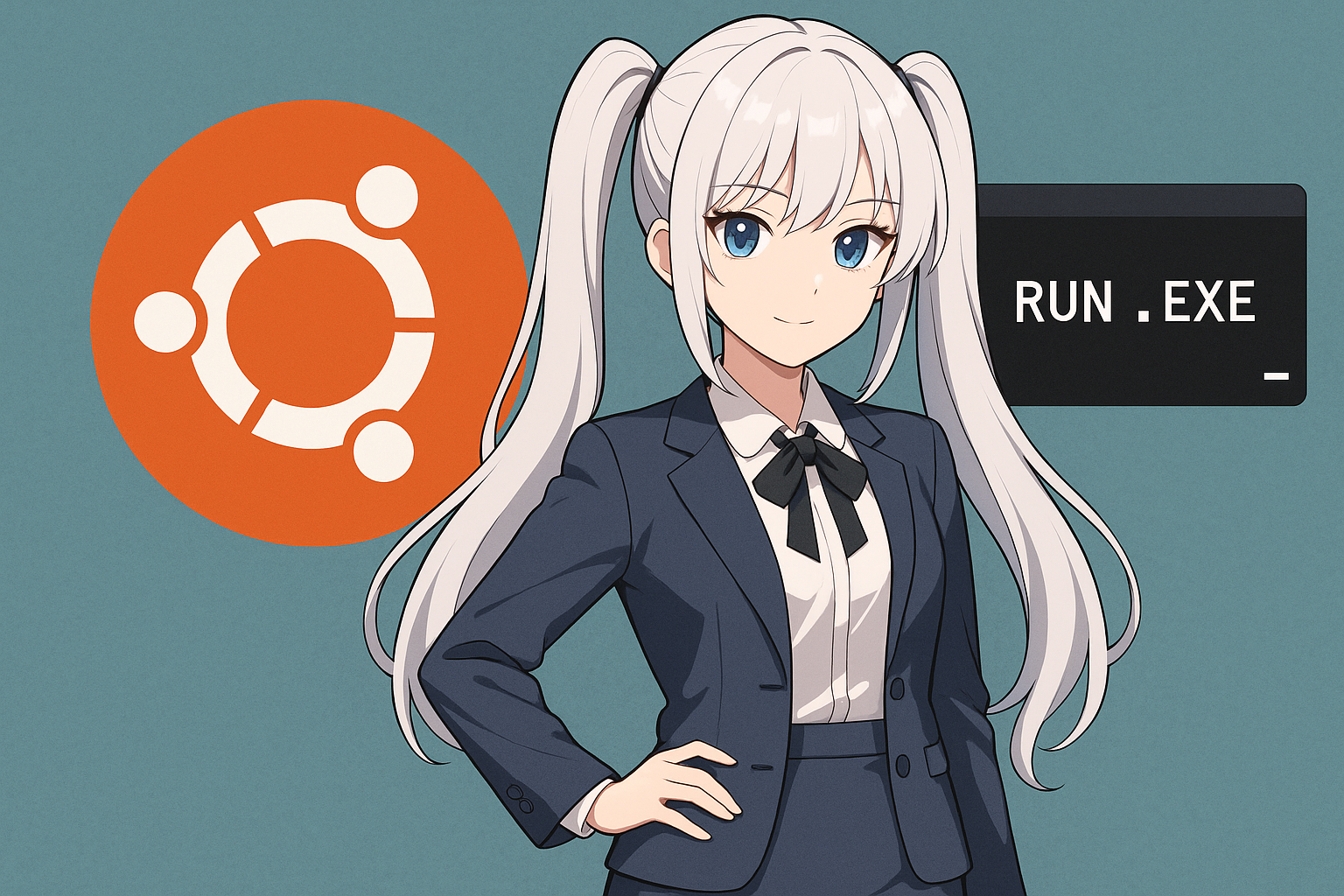
7.4 Operando o Ubuntu do Lado do Windows
A direção reversa também é possível.
Do PowerShell ou Prompt de Comando do Windows, você pode chamar comandos do Ubuntu:
wsl ls -la
wsl python3 script.py
Isso permite que você, de um ambiente de desenvolvimento baseado no Windows, chame comandos Linux, o que torna
a integração de desenvolvimento/testes muito suave.
7.5 Limitações no Ambiente WSL
Embora conveniente, o WSL tem algumas ressalvas:
| Item | Description |
|---|---|
| GUI app support | WSL 2 supports GUI via wslg, but rendering delay may occur. |
| Hardware access | USB devices or direct GPU driver access may be restricted (especially for 3D). |
| Performance | File I/O (heavy read/write) may be slower compared to native Linux. |
| Network configuration | Some ports or VPNs may be restricted. |
7.6 Casos de Uso no Desenvolvimento
O WSL não é apenas um “ambiente Linux”, mas um
ambiente de desenvolvimento híbrido onde Windows e Linux interoperam.
Exemplo 1: VS Code + Ubuntu
Usando a extensão “Remote – WSL” do Visual Studio Code, você pode editar e executar arquivos dentro do Ubuntu enquanto trabalha no VS Code no Windows.
Exemplo 2: Docker no WSL 2
O WSL 2 se integra nativamente com o Docker Desktop.
Você pode executar contêineres Linux diretamente no Windows via WSL.
Exemplo 3: Colaboração de ferramentas Linux + aplicativos Windows
Você pode usar comandos Linux como ffmpeg, grep, awk e depois processar os resultados via um aplicativo do Windows — fluxos de trabalho flexíveis se tornam possíveis.
7.7 Resumo de Vantagens e Desvantagens do WSL
| Item | Advantages | Disadvantages |
|---|---|---|
| Execution speed | Faster than virtualization (almost native) | Some I/O slower |
| Compatibility | Can invoke Windows apps directly | Cannot be used on standalone Ubuntu host |
| Setup | Official-supported and one-command install | Requires Windows 10/11 host |
| Dev environment | Integrates well with VS Code, Docker | GPU processing & USB control have restrictions |
7.8 Resumo
O WSL oferece aos usuários do Windows a forma mais fácil de instalar o Ubuntu.
E a capacidade de executar diretamente .exe a partir do Ubuntu significa que você pode estabelecer um
ambiente de desenvolvimento híbrido que conecta Windows e Linux.
No entanto, este é o método de “Ubuntu rodando **em** Windows”, não “Ubuntu **sozinho** rodando .exe”.
É importante escolher com base no seu fluxo de trabalho.
8. Estudo de Caso: Executando .exe no Ubuntu – Resultados Reais
Até agora, introduzimos métodos para executar .exe no Ubuntu.
Aqui, resumiremos os resultados reais de executar vários aplicativos Windows representativos em um ambiente Ubuntu.
Da perspectiva prática — “qual método funciona? quais erros ocorrem?” — examinamos tanto casos de sucesso quanto de falha.
8.1 Visão Geral do Ambiente de Teste
- SO : Ubuntu 22.04 LTS (64 bits)
- CPU : Intel Core i7
- Memória : 16 GB
- Gráficos : Série NVIDIA GTX (driver instalado)
- Wine : WineHQ Stable 9.x
- Ambiente Virtual : VirtualBox 7.x (convidado Windows 10 Pro 64 bits)
- Ambiente WSL : Windows 11 Pro + Ubuntu 22.04 (WSL 2)
8.2 Histórias de Sucesso (Operação Suave)
① Notepad++ (Editor de Texto)
- Método : Wine
- Resultado : Totalmente operacional. Sem texto corrompido.
- Observação : Alterar a fonte para uma fonte japonesa (ex.: Noto Sans CJK) melhorou o conforto.
- Comentário : Aplicativos leves combinam muito bem com o Wine.
wine notepad++.exe
✅ Tempo de inicialização ~3 segundos
✅ Retenção de configurações e uso de plugins ambos bons.
② 7-Zip (Ferramenta de Compressão/Descompressão)
- Método : Wine e Máquina Virtual
- Resultado : Operação normal em ambos os ambientes.
- Observação : GUI do Wine estável também. Arrastar e soltar funcionou.
Avaliação prática: ★★★★★ (Operação estável)
③ Paint.NET (Software de Edição de Imagens)
- Método : Wine + winetricks (
dotnet40instalado) - Resultado : Inicialização e edição possíveis. Nível prático para edição leve.
- Nota : Se a versão do .NET Framework não corresponder, não iniciará.
Avaliação prática: ★★★★☆ (Configuração necessária, mas estável)
8.3 Sucesso Condicional (Depende da Configuração)
① Visualizador do Excel (Microsoft)
- Método : Wine + winetricks (
vcrun2015,msxml6) - Resultado : Leitura de arquivo OK; função de impressão parcialmente instável.
- Causa : Depende de fontes ou drivers de impressora específicos do Windows.
Avaliação prática: ★★★☆☆
② Jogo RPG Maker
- Método : Wine
- Resultado : Tela de título aparece, mas alguns erros de carregamento de BGM ou imagens.
- Causa : Falta runtime DirectX (
winetricks d3dx9melhorou) - Observação : Jogos 2D podem rodar em ambientes leves, 3D é mais difícil.
Avaliação prática: ★★☆☆☆ (2D viável)
③ LINE (versão Windows)
- Método : Wine + winetricks (
corefonts,vcrun6) - Resultado : Tela de login funciona; recurso de notificação não suportado.
- Observação : Usar a versão do navegador ( https://line.me/ ) é mais realista.
Avaliação prática: ★★★☆☆ (Uso experimental)
8.4 Falhas (Difícil sob Wine)
① Adobe Photoshop / Illustrator (CS ou posterior)
- Método : Wine (versão mais recente)
- Resultado : Instalador inicia, mas trava no meio do caminho.
- Causa : Dependências de autenticação de licença, API de GPU (Direct2D).
- Alternativa : Instalar no Windows dentro de uma máquina virtual para operação normal.
Avaliação prática: ★☆☆☆☆ (Não realista sob Wine)
② Software especializado em japonês como Ichitaro / Fudemame
- Método : Wine
- Resultado : Não inicia ou muitos problemas de texto/impressão.
- Causa : Manipulação de IME/fonte japonesa é especial.
- Alternativa : Usar um ambiente Windows virtual para operação estável.
Avaliação prática: ★☆☆☆☆
③ Jogos 3D / Apps CAD (ex.: AutoCAD, Skyrim)
- Método : Wine (com configurações DirectX)
- Resultado : Inicia, mas corrupção gráfica ou fechamento forçado.
- Causa : Tradução DirectX → OpenGL não é perfeita.
- Alternativa : Usar VMware ou QEMU com passthrough de GPU para melhoria.
Avaliação prática: ★☆☆☆☆ (Virtualização recomendada)
8.5 Resumo: Critérios de Decisão Prática
| Type | Recommended Environment | Operation Stability | Remarks |
|---|---|---|---|
| Lightweight tools (Notepad++, 7-Zip etc.) | Wine | ★★★★★ | No issues |
| .NET-dependent apps (Paint.NET etc.) | Wine + winetricks | ★★★★☆ | Install runtimes and it becomes stable |
| Business software (accounting/Office etc.) | Virtual Machine | ★★★★☆ | Stable but licenses required |
| 3D/GPU-dependent apps | Virtual Machine / QEMU-KVM | ★★☆☆☆ | GPU passthrough recommended |
| Japanese-specialized apps | Virtual Machine | ★☆☆☆☆ | Many issues under Wine |
8.6 Lições Aprendidas no Campo
- Melhor escolher um app confirmado para rodar sob Wine do que depender de “só tente Wine” .
- Se não rodar, mude imediatamente para virtualização ou WSL .
- Resolver dependências de runtime (.NET, VC++ etc.) melhora dramaticamente a taxa de sucesso .
- Fontes/ambiente de entrada japonesa causam o maior problema sob Wine .
8.7 Resumo
Executar .exe no Ubuntu não é universal, mas suficientemente prático.
Especialmente para apps leves e ferramentas de desenvolvimento, a operação é sem problemas, e
o alcance de “aqueles que podem trabalhar sem Windows” está se expandindo ano a ano.
Por outro lado, software de negócios ou apps dependentes de GPU requerem
máquina virtual ou uso de ambiente Windows.
Em resumo, adotar um método por propósito—Wine, Virtualização, WSL—leva à operação mais eficiente e estável.
9. Solução de Problemas e Soluções para Erros Comuns
Ao tentar executar .exe no Ubuntu, você quase inevitavelmente encontrará algum erro no início.
“Não inicia”, “texto corrompido”, “instalador para no meio” etc., são problemas comuns com Wine ou ambientes virtuais.
Esta seção organiza sistematicamente causas frequentes e soluções.
Verifique seu ambiente contra os sintomas abaixo.
9.1 Erro “cannot execute binary file”
Sintoma
bash: ./program.exe: cannot execute binary file: Exec format error
Causa
Você está executando .exe diretamente sem Wine, ou Wine não está instalado.
Remédio
sudo apt install wine64 wine32
wine program.exe
Ou clique com o botão direito no gerenciador de arquivos e selecione “Abrir com Wine”.
Nota: Executar
file program.exepode mostrar “PE32 executable” etc.
Se for assim, é prova de que o arquivo não está no formato executável Linux.
9.2 Erro “DLL Ausente”
Sintoma
Você pode ver mensagens como:
“msvcr100.dll is missing”
“d3dx9_43.dll not found”
Causa
O aplicativo carece de dependências do runtime do Windows ou DirectX.
Solução
Use winetricks para instalar bibliotecas ausentes.
sudo apt install winetricks
winetricks vcrun2015
winetricks d3dx9
winetricks dotnet40
Se você deseja reconstruir o ambiente Wine:
rm -rf ~/.wine
winecfg
9.3 Texto Corrompido / Problemas de Fonte
Causa
O Wine é configurado em torno de fontes em inglês por padrão, então a exibição em japonês pode falhar.
Solução
- Instale fontes japonesas:
sudo apt install fonts-noto-cjk - Ou copie fontes do Windows:
meiryo.ttc,msgothic.ttcdeC:WindowsFontspara~/.wine/drive_c/windows/Fonts/.
Nota
Você também pode usar winetricks allfonts para instalar um pacote de fontes.
9.4 Entrada Japonesa (IME) Não Funcionando
Causa
O ambiente Wine não suporta IME japonês nativamente.
Solução
- Instale
fcitxouibuse integre entrada externa. - Alternativamente, use um aplicativo nativo do Ubuntu (ex.: gedit) para entrada de texto e cole no aplicativo Wine.
Alternativa
Para software que requer entrada intensiva, usar uma máquina virtual é mais confiável.
9.5 Tela Preta / Congelamento no Lançamento
Causa
O driver DirectX ou OpenGL está mal configurado ou o driver de GPU não é suportado.
Solução
- Reinstale o driver NVIDIA/AMD do repositório oficial:
sudo ubuntu-drivers autoinstall - Nas configurações do Wine: ative “Emular uma área de trabalho virtual”:
winecfg → [Graphics] → Usar uma área de trabalho virtual - Para aplicativos 3D:
winetricks d3dx9 d3dx10
9.6 Instalador Para no Meio do Caminho
Causa
O instalador pode esperar certas APIs do Windows (ex.: MSXML, runtime do IE).
Solução
Reconstrua o ambiente Wine ou instale DLLs de dependência:
winetricks msxml6 corefonts ie8
Alternativamente, tente a instalação em uma máquina virtual.
9.7 “Caminho não encontrado” ou “Permissão negada”
Causa
O Ubuntu não consegue interpretar caminhos no estilo Windows (ex.: C:Program Files…), ou a permissão é insuficiente.
Solução
- Envolva o caminho em aspas duplas:
wine "C:Program FilesAppNameapp.exe" - Conceda permissão de execução:
chmod +x app.exe
Aviso
Não inicie o Wine com sudo; fazer isso pode corromper o ambiente.
9.8 “Dispositivo de som não disponível”
Causa
A configuração do PulseAudio conflita com o Wine.
Solução
Abra as configurações do Wine: winecfg → [Audio] → Detecção de dispositivo e selecione “PulseAudio” ou “ALSA”.
winecfg → [Audio] → Re-detect devices
Se a reprodução permanecer instável, instale pavucontrol e defina o dispositivo de saída explicitamente.
9.9 VirtualBox: Dispositivo USB ou Impressão Não Funcionando
Causa
Pacote de extensão não instalado ou usuário não no grupo vboxusers.
Solução
sudo apt install virtualbox-ext-pack
sudo usermod -aG vboxusers $USER
Em seguida, faça logout e login novamente, e tente novamente.
9.10 Redefinindo Todo o Ambiente Wine
Se o seu ambiente estiver quebrado ou as configurações estiverem bagunçadas, você pode redefinir da seguinte forma:
rm -rf ~/.wine
winecfg
Isso gerará um novo drive C virtual fresco e um ambiente limpo.
9.11 Lista de Verificação de Solução de Problemas (Resumo)
| Check Item ✅ | Details |
|---|---|
| ✅ Wine version | Ensure wine --version shows latest |
| ✅ 32-bit support enabled | sudo dpkg --add-architecture i386 done? |
| ✅ Runtime libraries installed | winetricks vcrun2015 etc executed |
| ✅ Font settings | fonts-noto-cjk or Windows fonts installed |
| ✅ Virtual desktop settings | winecfg → Graphics verified |
| ✅ Permission errors prevented | Run as normal user, not sudo |
| ✅ Check error logs | Run wine app.exe > wine.log to inspect output |
9.12 Resumo
Muitos dos problemas ao executar .exe no Ubuntu surgem de configuração inadequada do ambiente Wine ou bibliotecas de dependência ausentes.
A abordagem básica é a seguinte:
- Primeiro, verifique o log (qual DLL/API causou o problema)
- Instale bibliotecas ausentes usando winetricks
- Se isso falhar, mude para uma máquina virtual
Se você seguir esse processo, a execução de .exe no Ubuntu se torna significativamente mais estável, e até iniciantes podem lidar com a solução de problemas sozinhos.
10. Abordagem Alternativa: Substituir Software do Windows por Aplicativos Nativos do Linux
Existem muitas maneiras de executar .exe no Ubuntu, mas às vezes
“em vez de se esforçar para executá-lo, use um aplicativo equivalente nativo do Linux” é a escolha mais estável e confortável.
Nesta seção, introduzimos soluções alternativas realistas: substituir aplicativos do Windows por aplicativos nativos do Linux.
Fornecemos listas de aplicativos por propósito e cobrimos dicas de migração e avisos.
10.1 “Substituição” é uma Estratégia Padrão para Usuários do Ubuntu
Embora você possa executar .exe usando Wine ou virtualização,
- problemas (fontes/entrada etc.) surgem frequentemente
- manutenção e atualizações de compatibilidade exigem esforço
- a estabilidade do sistema pode sofrer
Por outro lado, aplicativos de código aberto ou multiplataforma para Linux têm
funcionalidade e operação quase equivalentes às versões do Windows, e
em muitas áreas, “migrar” é uma escolha realista.
10.2 Lista de Aplicativos Alternativos Frequentemente Usados
🧾 Escritório & Criação de Documentos
| Purpose | Windows App | Linux Alternative | Features |
|---|---|---|---|
| Word processing / spreadsheets / presentation | Microsoft Office | LibreOffice, OnlyOffice | High compatibility with MS formats; cloud integration supported |
| PDF viewing/editing | Adobe Acrobat | Evince, Okular, PDF Arranger | Lightweight and fast |
| Notes / notebook management | OneNote | Joplin, Standard Notes, Simplenote | Multi-device sync support |
🧠 Programação & Desenvolvimento
| Purpose | Windows App | Linux Alternative | Notes |
|---|---|---|---|
| Text editor | Notepad++, Sublime Text | VS Code, Kate, Gedit | VS Code officially supports Linux |
| Integrated Development Environment (IDE) | Visual Studio | JetBrains series (PyCharm, CLion, IntelliJ IDEA) | High-end and cross-platform |
| Git client | SourceTree | GitKraken, SmartGit, Gitg | UI-centric, beginner friendly |
🎨 Edição de Imagens & Vídeos
| Purpose | Windows App | Linux Alternative | Features |
|---|---|---|---|
| Image editing | Photoshop | GIMP, Krita | GIMP supports Photoshop-like operations |
| Illustration creation | Clip Studio Paint | Krita, Inkscape | Supports vector & paint |
| Video editing | Premiere Pro | Kdenlive, Shotcut, DaVinci Resolve | Resolve has native Linux version |
| Screen capture | Snipping Tool | Flameshot, Shutter | High functionality, keyboard shortcuts supported |
🎧 Música & Multimídia
| Purpose | Windows App | Linux Alternative | Notes |
|---|---|---|---|
| Music playback | iTunes, AIMP | Rhythmbox, Audacious, Clementine | Playlist/tag editing supported |
| Audio editing | Audacity (same) | Audacity | Fully cross-platform |
| Video playback | VLC, MPC-HC | VLC, MPV | VLC is included in Ubuntu’s official repository |
🌐 Web & Rede
| Purpose | Windows App | Linux Alternative | Features |
|---|---|---|---|
| Browser | Edge, Chrome | Firefox, Chromium, Brave, Vivaldi | Supports extensions & sync |
| FTP client | WinSCP, FileZilla | FileZilla, gFTP | FileZilla has Linux version |
| Remote connection | RDP, PuTTY | Remmina, Tilix, Guake | SSH/VNC support. Essential for developers |
10.3 Casos em que a Migração para o Ubuntu é Suave
Os seguintes campos são relativamente suaves para migrar para o Ubuntu:
| Field | Overview |
|---|---|
| Web development / production | VS Code, Git, Node.js, Python are all Linux-compatible |
| Document creation / reports | LibreOffice can handle Office files directly |
| Image editing (light work) | GIMP or Krita can replace Windows tools; PSD compatibility exists |
| Server operations / automation | Ubuntu environment is the native standard. The benefit of migrating to Linux is significant. |
Por outro lado, CAD, contabilidade e software específico de indústria frequentemente assumem Windows.
Esses frequentemente exigem o uso combinado de “máquina virtual mais Ubuntu” para operação realista.
10.4 Dicas para Introduzir Aplicativos Nativos do Linux
- Aproveite Snap ou Flatpak No Ubuntu, além do APT, você pode obter facilmente os aplicativos mais recentes via “Snap” ou “Flatpak”.
sudo snap install kritasudo flatpak install flathub org.libreoffice.LibreOffice - Personalize configurações e atalhos Muitos aplicativos Linux suportam atalhos de teclado ou personalização de temas, então você pode adaptá-los a uma sensação semelhante ao Windows.
- Verifique a compatibilidade de formatos de dados Exemplo: Para documentos do Office, verifique a compatibilidade de
.docx,.xlsx. O GIMP pode abrir.psd, mas pode não recriar exatamente—esteja ciente.
10.5 Benefícios de Ir para o Nativo do Linux
| Item | Benefit |
|---|---|
| Stability | No reliance on Wine or virtualization environment means fewer breakdowns. |
| Lightweight & fast | Native execution uses fewer resources. |
| Security | Less exposure to Windows-based malware. |
| Easier updates | APT or Snap commands enable automatic updates. |
| Open-source | Many applications can be used/improved freely. |
10.6 Resumo: Mudando Sua Mentalidade para Trabalho Confortável no Ubuntu
Executar .exe é certamente conveniente, mas se você usar o Ubuntu a longo prazo,
a abordagem ideal é mudar para “otimizar para Linux em vez de reproduzir o Windows”.
- Comece tentando Wine
- Se isso falhar, mude para máquina virtual <liNo final, mova-se para
aplicativos nativos do Linux
Com essa abordagem de três camadas, você pode construir um ambiente estável sem forçar compatibilidade.
O ecossistema de software do Ubuntu é muito rico, então, uma vez acostumado, você pode descobrir que não precisa mais executar .exe de forma alguma.
11. Resumo: Escolhas Ótimas e Critérios de Decisão para Lidar com .exe no Ubuntu
Até agora, explicamos todos os métodos para executar arquivos .exe no Ubuntu.
De Wine, Máquinas Virtuais, WSL, a migrar para aplicativos nativos do Linux—cada um tem forças e restrições.
Nesta seção, resumimos e organizamos “qual método você deve escolher” por propósito e ambiente.
Finalmente, delineamos a mentalidade que os usuários do Ubuntu devem adotar em relação ao .exe.
11.1 Reorganizando as Quatro Opções para Executar .exe no Ubuntu
| Method | Overview | Advantages | Disadvantages | Suitable User |
|---|---|---|---|---|
| Wine | Windows API compatibility layer | Lightweight, fast, free | Compatibility is limited | Personal users, lightweight tasks |
| Virtual Machine (VirtualBox / VMware / QEMU) | Run full Windows inside Ubuntu | High stability and compatibility | High resources, license needed | Business users, enterprise environment |
| WSL (Windows Subsystem for Linux) | Run Ubuntu on Windows (reverse approach) | Bidirectional execution, high dev-efficiency | Cannot use on standalone Ubuntu host | Users who use both Windows + Ubuntu |
| Linux-native Apps | Linux-targeted / cross-platform apps | Stable, lightweight, secure | Some business apps have no alternative | Long-term Linux migrants |
11.2 Abordagem Recomendada por Caso de Uso
| Purpose/Scenario | Best Method | Reason |
|---|---|---|
| Want to run a lightweight tool or freeware | Wine | Easy setup, lightweight; Notepad++, 7-Zip run stably. |
| Want to use older Windows apps | Wine + winetricks | Strong with 32-bit apps and legacy tools. |
| Need business software or reliable operation | Virtual Machine | 100% compatibility; printing and Japanese input stable. |
| Want to use both Windows and Ubuntu simultaneously | WSL 2 | Allows leveraging both OS strengths; great for development. |
| Want to reduce Windows dependency altogether | Linux-native Apps | Superior maintainability, stability, security. Best for long-term use. |
11.3 Conceitos Errôneos Comuns e Cuidados
❌ “Instalar o Wine fará tudo funcionar”
→ Na verdade, apenas alguns aplicativos funcionam. O Wine não é onipotente.
Você deve verificar o AppDB (banco de dados do WineHQ) com antecedência.
❌ “Máquinas virtuais são rápidas”
→ A virtualização melhora a compatibilidade, mas a carga de recursos é maior que a nativa.
Para tarefas de longa duração ou pesadas, você ainda precisa de especificações suficientes.
❌ “Versões Linux do Office são 100% compatíveis”
→ LibreOffice e outros oferecem alta compatibilidade, mas macros ou alguns layouts podem quebrar.
Para documentos de negócios, você deve testar cuidadosamente.
✅ “Uma vez que você construa um fluxo de trabalho nativo do Linux, você não voltará”
→ Após se adaptar a fluxos de trabalho otimizados para Linux,
você verá vantagens em velocidade de atualização, segurança, desempenho.
11.4 Estratégia de 3 Passos para Reduzir Problemas
- Primeiro, tente o Wine → Para aplicativos leves ou executáveis únicos, é suficiente. Se falhar, prossiga para o próximo passo.
- Se não funcionar, mude para uma máquina virtual → Para tarefas críticas de negócios, software dependente de drivers.
- A longo prazo, migre para aplicativos nativos do Linux → Melhor para manutenibilidade, estabilidade, segurança.
Seguindo essa lógica de três camadas, você pode minimizar os problemas do tipo “não executa / configurações quebraram”.
11.5 Como os Usuários do Ubuntu Devem Tratar Arquivos .exe
O Ubuntu não é apenas um “substituto para o Windows”; é um
sistema operacional poderoso com seu próprio ecossistema.
Executar .exe à força é uma escolha transitória. O ideal é usar um ambiente que conclua em fluxos de trabalho nativos do Ubuntu.
Em outras palavras:
- Wine ou virtualização atuam como pontes, não dependências permanentes.
- Seu objetivo deve ser não “recriar o Windows”, mas “aproveitar ao máximo o Ubuntu”.
- O objetivo real não é “ser capaz de executar .exe”, mas “tornar o Ubuntu sua plataforma de trabalho”.
11.6 Para Pessoas que Estão Começando com o Ubuntu
- Não tenha medo de experimentar — O Ubuntu permite desfazer erros.
- Construa de forma simples — Evite combinações excessivamente complexas de Wine, VM, WSL.
- Registre seus problemas — Anote comandos e erros para construir reprodutibilidade.
- Revise regularmente — O Ubuntu e o Wine evoluem rapidamente; não confie em informações desatualizadas.
- Aprenda o Linux nativo — Familiaridade com operações de terminal e gerenciamento de pacotes expande sua capacidade.
11.7 Conclusão: Ubuntu × .exe = “Escolha & Versatilidade”
A forma ideal de lidar com .exe no Ubuntu varia dependendo do propósito e do caso de uso.
- Quer experimentar facilmente → Wine
- Quer operação estável → Máquina Virtual
- Quer ambiente de desenvolvimento unificado → WSL
- Pensando a longo prazo → Aplicativos Nativos do Linux
O importante não é se apegar a um método, mas manter flexibilidade para escolher a solução ideal para cada propósito.
Essa é a maneira mais inteligente de aproveitar ao máximo o Ubuntu.
12. FAQ (Perguntas Comuns)
Quando você tenta executar .exe no Ubuntu, muitos iniciantes encontram as mesmas perguntas e problemas.
Esta seção compila perguntas frequentes de usuários reais e fornece respostas claras.
Use isso como uma verificação final para o artigo.
Q1. Por que não consigo abrir diretamente um arquivo .exe no Ubuntu?
.exe é um formato de executável exclusivo do Windows (formato PE) e o Ubuntu (Linux) usa o formato ELF.
Isso significa que a estrutura do arquivo e a API interna diferem completamente, então o kernel do Ubuntu não pode reconhecer .exe como um programa executável.
→ Solução:
Use um comando como wine your_app.exe para executar via Wine.
Q2. Se eu usar o Wine, todo .exe vai funcionar?
Não. O Wine não é universal.
Embora o Wine replique as APIs do Windows, como não é uma emulação completa,
alguns aplicativos serão instáveis ou não iniciarão.
→ Remédios:
- Verifique o WineHQ AppDB para compatibilidade.
- Use
winetrickspara instalar runtimes (ex.:vcrun2015,dotnet40). - Se ainda não funcionar, use uma máquina virtual que execute o Windows completo.
Q3. Eu clico duas vezes em .exe, mas nada acontece. O que devo fazer?
O Ubuntu julga executáveis por permissão, não por extensão.
Além disso, se o Wine não estiver associado, não iniciará.
→ Remédio:
chmod +x setup.exe
wine setup.exe
Ou no gerenciador de arquivos, clique com o botão direito → “Abrir com Wine”.
Q4. O texto em japonês fica corrompido no Wine. Como posso corrigir?
Por padrão, o Wine é configurado em torno de fontes em inglês, então fontes japonesas estão ausentes.
→ Remédio:
sudo apt install fonts-noto-cjk
Alternativamente, copie meiryo.ttc ou msgothic.ttc de C:WindowsFonts para ~/.wine/drive_c/windows/Fonts/.
Isso permitirá que aplicativos japoneses sejam exibidos corretamente.
Q5. Eu tento abrir um arquivo .exe e vejo “cannot execute binary file”. Por quê?
Isso indica que o Ubuntu não reconhece o .exe como um formato executável.
Ou o Wine não está instalado ou o suporte a 32 bits está desabilitado.
→ Remédio:
sudo dpkg --add-architecture i386
sudo apt update
sudo apt install wine64 wine32
Então tente novamente your_app.exe`.
Q6. Posso executar arquivos .exe do Ubuntu no WSL?
Sim.
WSL (Subsistema Windows para Linux) compartilha o kernel do Windows, portanto você pode iniciar aplicativos Windows a partir do Ubuntu dentro do WSL.
notepad.exe
explorer.exe .
Entretanto, isso não é possível em Ubuntu autônomo; o WSL requer um host Windows.
Q7. Posso rodar jogos com o Wine?
Jogos leves 2D ou títulosam.
No, jogos 3D modernos que usam DirectX costumam ser instáveis.
→ Soluções:
- Use
winetricks d3dx9ou instale Vulkan etc. - Use a camada de compatibilidade “Proton (variante do Wine do Steam)”.
O ambiente Proton do Steam permite que muitos jogos Windows rodem no Ubuntu.
Q8. Meu aplicativo trava no Wine. Preciso reinstalar tudo?
Em muitos casos, redefinir o ambiente do Wine resolve o problema.
rm -rf ~/.wine
winecfg
Isso devolve o ambiente a um estado limpo sem reinstalar o SO.
Entretanto, os dados do aplicativo serão removidos, então faça backup de arquivos importantes primeiro.
Q9. Wine vs Máquina Virtual: qual devo usar?
| Comparison Item | Wine | Virtual Machine |
|---|---|---|
| Execution Speed | Fast | Somewhat slower |
| Compatibility | Moderate | High (almost full) |
| Setup Ease | Easy | Somewhat harder |
| Resource Consumption | Low | High |
| Stability | Depends on app | Very high |
| Suitable Use | Lightweight apps/tools | Business software, 3D apps |
Conclusão:
Se você só quer experimentar, use o Wine; se precisar de operação garantida, use uma Máquina Virtual.
Q10. Quero migrar para aplicativos Linux, mas não sei onde procurar?
Métodos recomendados:
- Centro de Software do Ubuntu (GUI)
- Linha de comando:
sudo snap find appname Sites:
- Flathub (distribuição de aplicativos Flatpak)
- Snapcraft (loja oficial de Snap)
- Alternativeto.net (busca de alternativas de aplicativos)
Especialmente aplicativos como LibreOffice, GIMP, VS Code, Kdenlive, Inkscape são padrão e fáceis de migrar dos aplicativos Windows.
Q11. Executar aplicativos Windows Wine no Ubuntu é seguro do ponto de vista de segurança?
Ao executar .exe via Wine, você pode, inadvertidamente, rodar malware Windows.
Embora o Ubuntu seja menos vulnerável a vírus Windows, a camada Wine herda os riscos típicos do Windows.
Você corre risco de infecção dentro do ambiente Wine.
→ Dicas de segurança:
- Obtenha arquivos .exe apenas de fontes confiáveis
- Isole
~/.wine; exclua quando não for mais necessário - Armazene dados importantes separadamente do ambiente Wine
Q12. No final das contas, qual método você recomenda mais?
Depende do seu aplicativo e do uso.
Entretanto, a abordagem mais eficiente geralmente segue esta prioridade:
- Experimente o Wine pela facilidade
- Se falhar, migre para VirtualBox / VMware
- Para operações estáveis a longo prazo, transite para aplicativos Linux
Seguindo esse fluxo, você minimiza o estresse de rodar .exe no Ubuntu.
Q13. Manipular .exe no Ubuntu é difícil?
Embora haja uma curva de aprendizado, uma vez que você entenda as operações básicas (instalar, executar, desinstalar), não é difícil.
Pelo contrário, é uma boa oportunidade para aprender os mecanismos do Linux.
Depois de dominar a arquitetura, você pode construir um ambiente mais flexível e estável que o Windows.
Q14. Wine ou virtualização se tornar no futuro?
Não totalmente.
Mas a tendência de software multiplataforma (suporte Windows/Linux) continua.
Especialmente com a era de aplicativos web e nuvem, ambientes que não dependem de .exe estão crescendo gradualmente.
Q15. Qual é o primeiro passo recomendado para iniciantes no Ubuntu?
- Experimente:
notepad.exe - Experimente instalar aplicativos nativos Linux como LibreOffice ou GIMP
- Depois identifique quais aplicativos são realmente “somente Windows” e avalie lidar com eles.
Dar pequenos passos e adaptar-se gradualmente ao Ubuntu é a melhor abordagem.
Reserve tempo e construa seu ambiente passo a passo.
Resumo
Existem muitas maneiras de rodar .exe no Ubuntu — mas o ponto importante é que não há uma única “resposta correta”.
Combinando inteligentemente Wine, Virtualização, WSL e migração nativa, você desenvolve
uma mentalidade de engenharia capaz de lidar de forma flexível com qualquer ambiente.
“Não apenas executar—entender e escolher.”
Isso é o verdadeiro primeiro passo em direção à liberdade para os usuários do Ubuntu.


